Vi编辑器与命令vi是什么vi编辑器的详细说明如下6铝业编辑器。它被安装在每个Unix系统中。换句话说,它在所有Linux发行版中都可用。它是用户友好的,在不同的发行版和平台上工作相同。这是一个非常强大的应用程序。vi编辑器的改进版本是vim. vi编辑器有两种模式:
vi编辑器默认以命令方式启动。要输入文本,你必须处于插入模式,只需键入即可“我”然后进入插入模式。不过,在输入之后我屏幕上不会显示任何东西,但您将处于插入模式。现在你可以输入任何东西。 退出插入模式按Esc键,你会被引导到命令模式。 如果你不确定你处于哪种模式,按Esc键两次,你将进入命令模式。 使用六世vi编辑器工具是一个交互式工具,因为当您编辑文件时,它会在屏幕上显示在文件中所做的更改。 在vi编辑器中,您可以插入,编辑或删除一个词,因为光标移动整个文件。 为每个函数指定命令,比如删除它的x或dd。 vi编辑器区分大小写。例如,p允许您在当前行之后粘贴P允许您在当前行之前粘贴。 vi的语法: 在终端中输入带有文件名的vi命令时,终端将得到clear,并显示文件的内容。如果没有这样的文件,那么将创建一个新文件,一旦完成文件将保存与提到的文件名。 Linux vi示例让我们通过一个例子来理解vi: 要启动vi,打开终端,输入vi命令和文件名。如果文件在其他目录中,则可以指定文件路径。如果你的文件不存在,它会在给定位置创建一个具有指定名称的新文件。 例子:  看看上面的快照,我们正在创建一个新文件file.txt(因为这个文件不存在)并且已经输入了目录的完整路径下载。 命令模式这就是当您在上面的命令后按enter键时所看到的。如果您开始输入,将不会显示任何内容,因为您处于命令模式。默认情况下,vi以命令模式打开。 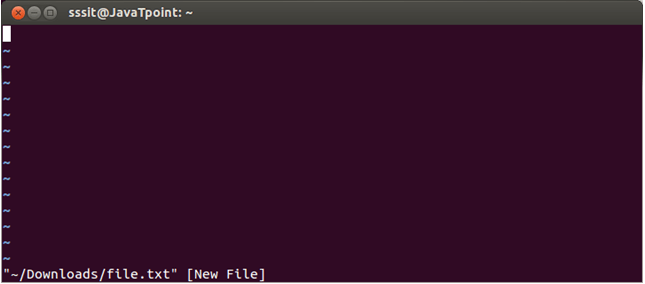 看看上面的快照,它是空白的,因为它是一个新文件。要开始输入,必须切换到插入模式。在终端窗口的最后显示目录名和文件名。 插入模式要移动到插入模式,按我。虽然,还有其他命令也移动到插入模式,我们将在下一页学习。 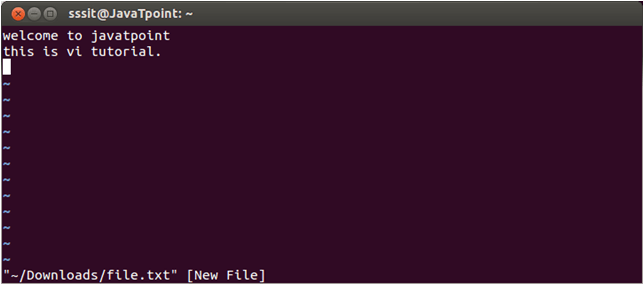 看上面的快照,按下后我我们已经进入插入模式。现在我们可以写任何东西了。要移动到下一行,请按enter。 一旦你完成了输入,按一下esc返回命令模式。 保存和退出在命令模式下保存并退出vi编辑器。在写保存或退出命令之前,你必须按冒号(:)。冒号允许你给vi指令。 退出vi表:
要退出vi,首先确保您处于命令模式。现在,输入:wq并按enter键。它将保存并退出vi。 类型: wq保存并退出文件。 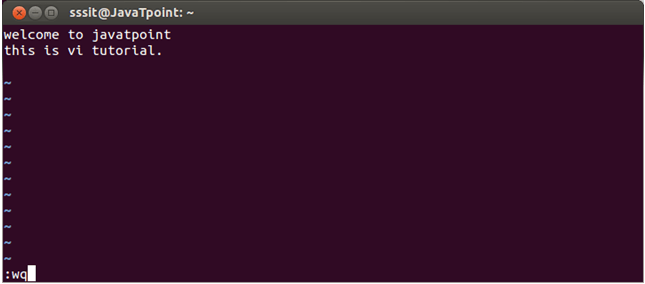 查看上面的快照,命令:wq将保存并退出vi编辑器。当你在命令模式下输入它时,它会自动出现在左下角。 如果您想退出而不保存文件,请使用:问。此命令仅在未对文件进行任何更改时才有效。 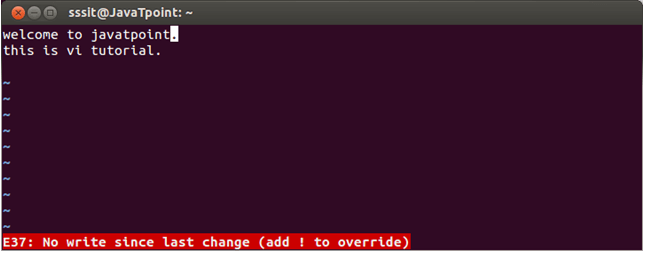 看看上面的快照,这个文件被修改了,因此输入:问它在左下角显示这条消息。 使用该命令可以保存上述文件:问。它会丢弃文件中所做的更改并保存它。 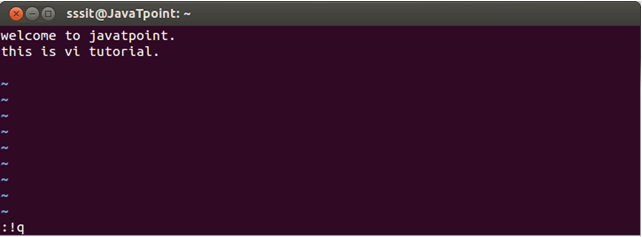 看看上面的快照,我们已经输入了:!问,它将通过丢弃所做的更改来保存文件。 Vi命令Linux vi编辑器与其他编辑器不同。你必须使用不同的键来使用不同的功能。尽管,使用vi编辑器是非常简单和有趣的。 vi编辑器命令区分大小写。 看看下面表格中的vi命令。 从命令切换到插入模式:
移动文件:
跳行:
删除:
重复并撤消:
剪切、复制和粘贴命令:
分段剪切、复制和粘贴命令:
行首和行尾:
加入:
向前或向后移动:
搜索一个字符串:
替换所有语法: 例子:
文本缓冲区:
缩写语法: 例子:
Vi编辑器索引
下一个话题
Linux vi交换机
|
 观看视频请加入我们的Youtube频道:现在加入
观看视频请加入我们的Youtube频道:现在加入
反馈
- 将你的反馈发送至(电子邮件保护)
帮助他人,请分享










